Bilder innerhalb der PST nach dem Empfang verkleinern
Schönen guten Tag,
meine Frage bezieht sich auf Outlook 2010.
Es gibt ja so Leute, die ihre Bilder in Originalgröße, z.B. vom Handy, per eMail verschicken. Eine Mail hat dann schon mal 10 MB statt 200 KB.
Kennt jemand von euch eine Möglichkeit, durch ein Tool oder durch VBA diese Bilder auf Knopfdruck nachträglich zu verkleinern? Entweder einzeln oder mehrere in einem Rutsch? Das eMail-Datum sollte davon unberührt bleiben.
Viele Grüße
Zunaras
meine Frage bezieht sich auf Outlook 2010.
Es gibt ja so Leute, die ihre Bilder in Originalgröße, z.B. vom Handy, per eMail verschicken. Eine Mail hat dann schon mal 10 MB statt 200 KB.
Kennt jemand von euch eine Möglichkeit, durch ein Tool oder durch VBA diese Bilder auf Knopfdruck nachträglich zu verkleinern? Entweder einzeln oder mehrere in einem Rutsch? Das eMail-Datum sollte davon unberührt bleiben.
Viele Grüße
Zunaras
Bitte markiere auch die Kommentare, die zur Lösung des Beitrags beigetragen haben
Content-ID: 223063
Url: https://administrator.de/forum/bilder-innerhalb-der-pst-nach-dem-empfang-verkleinern-223063.html
Ausgedruckt am: 23.07.2025 um 20:07 Uhr
17 Kommentare
Neuester Kommentar
Hallo Zunaras,
ich glaube hiermit habe in dir schon vor einiger Zeit eine Steilvorlage geliefert welche mit ein wenig Anpassung deinem Wunsch gerecht wäre...
Grüße Uwe
ich glaube hiermit habe in dir schon vor einiger Zeit eine Steilvorlage geliefert welche mit ein wenig Anpassung deinem Wunsch gerecht wäre...
Grüße Uwe
Wichtig wäre, das man auch alte Nachrichten damit bearbeiten kann ohne die Zeitstempel zu verändern.
geht nichtFolgenden Code in dein Projekt einfügen / die globalen Variablen sollten am Anfang des Projektes stehen:
(Hinweis für andere die hier vorbei schauen: der Code funktioniert nur in Zusammenhang mit dieser benutzerdefinierten COM-Bibliothek)
Dim WithEvents m_objMailItem As MailItem
Dim WithEvents m_objExpl As Explorer
Dim m_IsMailFolder As Boolean
Private Sub m_objExpl_Close()
If Application.Explorers.Count > 0 Then
Set m_objExpl = Application.ActiveExplorer
Else
Set m_objExpl = Nothing
Set m_objMailItem = Nothing
End If
End Sub
Private Sub m_objExpl_FolderSwitch()
Dim objFolder As MAPIFolder
Set objFolder = m_objExpl.CurrentFolder
If objFolder.DefaultItemType = olMailItem Then
m_IsMailFolder = True
Else
m_IsMailFolder = False
End If
Set objFolder = Nothing
End Sub
Private Sub m_objExpl_SelectionChange()
If m_IsMailFolder Then
Dim objItem As Object
Dim objAction As Outlook.Action
If m_objExpl.Selection.Count > 0 Then
Set objItem = m_objExpl.Selection(1)
If objItem.Class = olMail Then
Set m_objMailItem = objItem
If m_objMailItem.Attachments.Count > 0 Then
Set objAction = m_objMailItem.Actions("Bilder verkleinern")
If objAction Is Nothing Then
Set objAction = m_objMailItem.Actions.Add
With objAction
.Enabled = True
.Name = "Bilder verkleinern"
.ShowOn = olMenu
End With
m_objMailItem.Save
End If
End If
End If
End If
Set objItem = Nothing
Set objAction = Nothing
End If
End Sub
Private Sub m_objMailItem_CustomAction(ByVal Action As Object, ByVal Response As Object, Cancel As Boolean)
Cancel = True
Select Case Action.Name
Case "Bilder verkleinern"
resizeMailImages m_objMailItem
End Select
End Sub
Sub resizeMailImages(Item As MailItem)
Dim objMail As MailItem, Att As Attachment, arrFiles() As String, tempfolder As String, imgOrigTempFolder As String, imgResizedTempFolder As String, counter As Integer
Set fso = CreateObject("Scripting.FilesystemObject")
Set regex = CreateObject("vbscript.regexp")
regex.IgnoreCase = True
regex.Global = True
Set objMail = Item
tempfolder = Environ("Temp")
imgOrigTempFolder = tempfolder & "\img_orig" 'temp folder for original attachments
imgResizedTempFolder = tempfolder & "\img_res" 'temp folder for resized attachments
counter = 0 'counter for arrDel() Array
If objMail.Attachments.Count > 0 Then 'if there are attachments ...
'valid extensions for image resizing
arrValidExt = Array("jpg", "jpeg", "png", "bmp", "gif", "tiff", "tif")
For Each Att In objMail.Attachments
strExt = LCase(fso.GetExtensionName(Att.FileName)) 'get extension of attachment
For i = 0 To UBound(arrValidExt)
If strExt = arrValidExt(i) Then 'if extension ist valid to be resized
'check if attachment is normal attachment not inline
patternFix = Replace(Att.FileName, ".", "\.", , , vbTextCompare)
patternFix = Replace(patternFix, "[", "\[", , , vbTextCompare)
patternFix = Replace(patternFix, "]", "\]", , , vbTextCompare)
patternFix = Replace(patternFix, "^", "\^", , , vbTextCompare)
patternFix = Replace(patternFix, "$", "\$", , , vbTextCompare)
patternFix = Replace(patternFix, "+", "\+", , , vbTextCompare)
patternFix = Replace(patternFix, "(", "\(", , , vbTextCompare)
patternFix = Replace(patternFix, ")", "\)", , , vbTextCompare)
regex.pattern = "<img [^>]*src=""[^""]*(" & patternFix & ")[^""]*"""
Set myMatches = regex.Execute(objMail.HTMLBody)
If myMatches.Count = 0 Then 'attachment ist normal attachment not inline
ReDim Preserve arrFiles(counter)
arrFiles(counter) = Att.FileName
counter = counter + 1
Exit For
End If
End If
Next
Next
If counter > 0 Then
'check if folders exist
If Not fso.FolderExists(imgOrigTempFolder) Then
MkDir (imgOrigTempFolder)
End If
If Not fso.FolderExists(imgResizedTempFolder) Then
MkDir (imgResizedTempFolder)
Else
If fso.GetFolder(imgResizedTempFolder).Files.Count > 0 Then
fso.GetFolder(imgResizedTempFolder).Delete (True)
End If
MkDir (imgResizedTempFolder)
End If
'Resize Images
Set imageResizer = CreateObject("ImageresizerCom.ImageResizerCom")
For i = 0 To UBound(arrFiles)
'assemble Paths to images in filesystem
imgOrigPath = imgOrigTempFolder & "\" & fso.GetBaseName(arrFiles(i)) & "_" & tobase36(CLng((Now() - #1/1/1970#) * 86400)) & "." & LCase(fso.GetExtensionName(arrFiles(i)))
imgResizedPath = imgResizedTempFolder & "\" & arrFiles(i)
'save attachment in message to filesystem
objMail.Attachments(arrFiles(i)).SaveAsFile (imgOrigPath)
'Resize Image with custom function library
imageResizer.ResizeImage imgOrigPath, imgResizedPath, 500
Next
Set imageResizer = Nothing
'Delete the original Attachments from message
For i = 0 To UBound(arrFiles)
objMail.Attachments(arrFiles(i)).Delete
Next
're-add resized images as attachments
For Each file In fso.GetFolder(imgResizedTempFolder).Files
objMail.Attachments.Add file.Path
Next
'delete folder with resized images
fso.GetFolder(imgResizedTempFolder).Delete (True)
'Speichere Mail
objMail.Save
End If
End If
Set fso = Nothing
Set regex = Nothing
End SubPrivate Sub Application_Startup()
'...
Set m_objExpl = Application.ActiveExplorer
End SubWichtig: danach Outlook neu starten !
Jetzt kannst du bei Mails die mindestens ein Bild-Attachment besitzen, mit einem Rechtsklick auf die Mail die Aktion aufrufen:
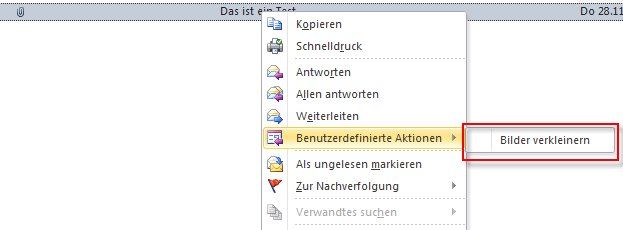
Grüße Uwe
p.s. jetzt wäre mal eine Spende(via Paypal) für den "armen" Coder angebracht !! > ist angekommen ...Bedankt !!
Dieses Event sollte schon in deinem VBA-Projekt vorhanden sein, wenn du mein erstes Makro zum Bilder verkleinern noch nutzt:
nach der Zeile:
fügst du zusätzlich noch diese ein:
nach der Zeile:
Private Sub Application_Startup()
Set m_objExpl = Application.ActiveExplorer
Zitat von @Zunaras:
Jetzt kommt Laufzeitfehler -2147221005 (800401f3)
Fehler beim Ausführen der Operation
Jetzt bleibt er bei Zeile 18 stehen.
das ist mir klar, du hast ja die COM-Library deinstalliert !!!Jetzt kommt Laufzeitfehler -2147221005 (800401f3)
Fehler beim Ausführen der Operation
Jetzt bleibt er bei Zeile 18 stehen.
Dann bin ich noch mal in den Temp-Ordner und hab die wiedervorhandenen img_orig und img_res gelöscht.
Das Problem ist hier manchmal das Outlook die Bilder im Hintergrund noch im Zugriff hat und sich deshalb der Ordner nicht löschen lässt. Das habe ich hier mit einer Löschroutine beim Start von Outlook gelöst:Private Sub Application_Startup()
On Error Resume Next
Set fso = CreateObject("Scripting.FilesystemObject")
tempfolder = Environ("Temp")
imgOrigTempFolder = tempfolder & "\img_orig"
imgResizedTempFolder = tempfolder & "\img_res"
If fso.FolderExists(imgOrigTempFolder) Then
fso.GetFolder(imgOrigTempFolder).Delete
End If
If fso.FolderExists(imgResizedTempFolder) Then
fso.GetFolder(imgResizedTempFolder).Delete
End If
Set m_objExpl = Application.ActiveExplorer
Set fso = Nothing
End Sub